Evernote Par Mac: detalizēti norādījumi iesācējiem
Makradar Tehnoloģijas / / December 19, 2019
Evernote, tas ir iespējams, vislabāk pazīstama esošo digitālo bloknoti un tā kļuva praktiski sinonīms piezīmes. Par internetu, katru dienu mēs sastapties interesantas lietas, ko es gribētu, lai saglabātu, lai jūs varētu doties atpakaļ uz tiem, ja nepieciešams. Bet problēma ir tā, ka visi mūsu interestingness nevar ērti uzglabāt vienā vietā. Evernote galā ar šo uzdevumu, ir vienkārši izcils, un to var izmantot, lai organizētu un meklēt ērtai glabāšanai savu digitālo saturu. Tas lieliski līdzās blakus, un teksta piezīmes, un skenēt dokumentus, un tikai attēlus un failus. Par iespējām Everonote un kā to izmantot savā dzīvē, es gribu pateikt jums šo lielisko rakstu.
* * *
pirmais izskats
Patiesībā, Evernote - tas nav regulārs pieteikums piezīmes, jo daudzi cilvēki domā, tā iespējas paplašināt daudz tālāk, nekā jūs varat iedomāties no sākuma. Papildus tekstu, jūs varat saglabāt attēlus, Evernote, balss piezīmes, skenētos dokumentus un citus failus. Šajā gadījumā pievienotās informācija būs pieejama visās ierīcēs. Evernote klienti visām platformām ir bezmaksas un pilnīgi sinhoroniziruyutsya kopā. Tāpēc jūs varat viegli pievienot jaunas piezīmes un tikpat viegli atrast esošās. Pateicoties Evernote meklēšanas algoritmu ļauj meklēt tekstu failus un pat attēlus.
klienta instalēšana
Pirmā lieta, jums ir nepieciešams, lai lejupielādētu Evernote lietotni jūsu ierīci un izveidot bezmaksas kontu. Nākotnē, kad jūs kļūstat aktīvs lietotājs Evernote, jums var nākties pirkt premium konts, kas ļauj ievērojami palielināt apjomu lejupielādēt informāciju un sniedz citas papildu funkcija. Pēc sākotnējā posmā tā pati, tas ir diezgan pietiekami bezmaksas kontu, un tas ir iespējams, ka ne tikai sākumā, un pat ierastajā režīmā lietošanai (es zinu daudz cilvēku, veiksmīgi izmantojot bezmaksas kontu gadus, un viņš uz tiem Es esmu).
Konts un interfeiss

Pēc piesakoties savā kontā jums nav galvenais ekrāns Evernote. Šeit ir visas galvenās funkcijas, kas ir visbiežāk izmanto: piezīmjdatori, piezīmes, atzīmes un meklēšanu. Pieņemsim īsi iet caur Evernote interfeisu. Uz dažādām platformām, tas izskatās citādi, bet pamatelementi ir gandrīz identiski - pievienot un meklēt piezīmes būs pazīstami, jūs izmantojat Evernote uz Mac, iPhone, vai vienkārši pārlūkprogrammā.
prese jauna piezīmeLai izveidotu piezīmi, sarakstu, pievienot attēlu, dokumentu vai audizapis. Piemēram, es esmu gatavojas uzrakstīt rakstu par Apple. Pirmkārt, man ir nepieciešams, lai uzzinātu vairāk par uzņēmumu un apkopot informāciju, uz kuras var atbalstīto rakstiski rakstu. Lai to izdarītu, izveidojiet piezīmi un vienkārši pievienojiet to atrasto tīmeklī informāciju. Pateicoties Evernote, es varu ietaupīt dažus fragmentus no teksta, pievienot tiem manas piezīmes un piešķirt katram piezīmi tag.
tags
 tags - tas ir vieglākais veids, kā organizēt jūsu piezīmes par vienu tēmu, un, pateicoties tam, ka nākotnē jums būs ļoti viegli atrast to saistītās piezīmes. Piemēram, es esmu pievienoja atzīmi kompānija Piezīmes no Apple dokumentācijas vienmēr varat doties atpakaļ uz tiem, kad jums ir nepieciešams, lai noskaidrotu detaļas.
tags - tas ir vieglākais veids, kā organizēt jūsu piezīmes par vienu tēmu, un, pateicoties tam, ka nākotnē jums būs ļoti viegli atrast to saistītās piezīmes. Piemēram, es esmu pievienoja atzīmi kompānija Piezīmes no Apple dokumentācijas vienmēr varat doties atpakaļ uz tiem, kad jums ir nepieciešams, lai noskaidrotu detaļas.
piezīmjdatoriem
 Tagad, kad esat iemācījušies, kā pievienot tagus katrai piezīmei - savus ierakstus kļuvis precīzāks un vieglāk atrast. Jūsu ērtībai, jūs varat pārvietot savas piezīmes par dažiem piezīmjdatoriem - pēc analoģijas ar papīra piezīmjdatoriem. Nu, pieņemsim manu piezīmes par Apple atsevišķā notebook, lai varētu ātri piekļūt tiem jebkurā laikā.
Tagad, kad esat iemācījušies, kā pievienot tagus katrai piezīmei - savus ierakstus kļuvis precīzāks un vieglāk atrast. Jūsu ērtībai, jūs varat pārvietot savas piezīmes par dažiem piezīmjdatoriem - pēc analoģijas ar papīra piezīmjdatoriem. Nu, pieņemsim manu piezīmes par Apple atsevišķā notebook, lai varētu ātri piekļūt tiem jebkurā laikā.
Sākotnēji Evernote rada visu jauno piezīmes notebook Inbox, Bet jūs varat mainīt šo opciju iestatījumos. no notebook Inbox jūs vienmēr varat pārvietot piezīmes jebkādas bloknoti jūsu ērtībai. Piemēram, es cenšos reizi mēnesī "rake" visu labestību ieejas spilventiņu, veic atbilstošās kategorijas un piešķirt atzīmes, ja tas netiek darīts radīšanu. Šī pieeja ļauj saglabāt kārtību jūsu rakstus un dod uzkrāt lielu skaitu nešķirotu ierakstu.
Skursteņiem (stacks)
Ja vēlaties vēl vairāk pasūtījumu, var iedalīt Notepad, lai izveidotu tā saukto steku (skursteņi). Pieteikums, tie izskatās tieši tāds pats kā būtu izskatījās Footprint Moleskine papīru uz jūsu rakstāmgalda. Jūs varat izveidot tik daudz piezīmju un kaudzēm, kā jums patīk un grupēt tos kā ērti. Piemēram, lai jūs varat viegli atšķirt jūsu personīgo un darba piezīmēm. Lai izvairītos no pārpratumiem starp citiem priekšmetiem, vienkārši meklēt pareizo piezīmi īpaši kaudze piezīmjdatoriem, kas ir viss.

palīdzība. Lai strādātu kopā, jūs varat "dalīties" kādu no saviem piezīmjdatoriem, atverot piekļuvi tai kolēģiem vai draugiem (labais klikšķis - Sharing notebook). Ir divas iespējas: publiska saiti vai piekļūt tikai uzaicinātajiem lietotājiem.
mobilais Evernote
 Evernote darbojas mobilajās ierīcēs līdzīgi darbvirsmas versija, bet ir daudz pievilcīgu saskarni (kā man). Piemēram, iOS versijai Evernote ir lieliska ligzdu, lai pievienotu ātri piezīmes, kas ļauj jums uzreiz attēlotu jūsu domas.
Evernote darbojas mobilajās ierīcēs līdzīgi darbvirsmas versija, bet ir daudz pievilcīgu saskarni (kā man). Piemēram, iOS versijai Evernote ir lieliska ligzdu, lai pievienotu ātri piezīmes, kas ļauj jums uzreiz attēlotu jūsu domas.
Tajā pašā laikā, neatkarīgi no platformas, visiem klientiem ir tās pašas iespējas, Evernote, un tas ir ļoti tas ir svarīgi, jo jūs vienmēr varat pievienot savas piezīmes uz jebkuru ierīci, kas jums ir uz rokām. Tas ir daudz vieglāk un vairāk praktiska nekā veikt piezīmes par lūžņi no papīra, kas mēdz pazust pie visvairāk nepiemērotā brīdī.
Evernote Web Clipper
 Es nezinu par jums, bet es esmu pastāvīgi jāsaskaras ar nepieciešamību saglabāt dažas noderīgas fragmentus un saturu no vietnēm, kamēr sērfošanu internetā. Ja jūs vienkārši pievienot grāmatzīmi uz lapu, nedēļu vēlāk, es nevaru atcerēties, ko tieši es pamanīju. Tas ir daudz vieglāk uzturēt konkrētu fragmentu lapas, ko mēs un palīdz Evernote Web Clipper. Tas ir pagarinājums visām populārākajām pārlūkprogrammām un ir uzlabotas uzstādījumus ietaupot tīmekļa saturu. Judge par sevi, izmantojot Evernote Web Clipper, jūs varat ietaupīt:
Es nezinu par jums, bet es esmu pastāvīgi jāsaskaras ar nepieciešamību saglabāt dažas noderīgas fragmentus un saturu no vietnēm, kamēr sērfošanu internetā. Ja jūs vienkārši pievienot grāmatzīmi uz lapu, nedēļu vēlāk, es nevaru atcerēties, ko tieši es pamanīju. Tas ir daudz vieglāk uzturēt konkrētu fragmentu lapas, ko mēs un palīdz Evernote Web Clipper. Tas ir pagarinājums visām populārākajām pārlūkprogrammām un ir uzlabotas uzstādījumus ietaupot tīmekļa saturu. Judge par sevi, izmantojot Evernote Web Clipper, jūs varat ietaupīt:
- raksts;
- vienkāršotas raksts;
- visa lapa;
- grāmatzīme;
- ekrānuzņēmums;
 Rediģēšanas pieejamās iespējas, lai mums, kā ar dažādiem instrumentiem:
Rediģēšanas pieejamās iespējas, lai mums, kā ar dažādiem instrumentiem:
- ekstraktoru images;
- Marķieris tekstu;
- papildinājums no bultas;
- pievienojot tekstu;
- aizmiglot atsevišķas lappuses daļas;
- apgriešanas;
- attālināt;
Ja esat aktīvs lietotājs Skitch, jūs droši vien zināt visu istrument redaktors, kurš arī pieder Evernote. Kā Skitch, Evernote Web Clipper jo jūs varat izvēlēties teksta fragmentus, pievienojot piezīmes, lietošanas skaitļi un bultas, kā arī izcelt teksta krāsu marķieri. Tad jūs var gan saglabāt piezīmi un dalīties pa e-pastu, vai fragmentu no sociālo tīklu.
 Es gandrīz aizmirsu! Evernote Web Clipper ir viena ļoti noderīga iespēja, kuru iekļaušana ļaus meklēšanu ar Google (un citām meklētājprogrammām) rādīt līdzīgus rezultātus no jūsu spilventiņi. Funkcija tiek saukta Saistītie un ir iekļauta iestatījumu Clipper'a tīmekļa pārlūkprogrammu. Šāda papildus meklēšana ir ļoti noderīgi, jo īpaši, ja liels skaits piezīmes.
Es gandrīz aizmirsu! Evernote Web Clipper ir viena ļoti noderīga iespēja, kuru iekļaušana ļaus meklēšanu ar Google (un citām meklētājprogrammām) rādīt līdzīgus rezultātus no jūsu spilventiņi. Funkcija tiek saukta Saistītie un ir iekļauta iestatījumu Clipper'a tīmekļa pārlūkprogrammu. Šāda papildus meklēšana ir ļoti noderīgi, jo īpaši, ja liels skaits piezīmes.
Izvērstā meklēšana
Aplūkotā meklētājprogramma Evernote ir plašas iespējas un papildus parasto meklēšanu atbalsta dažus konkrētus pieprasījumus displeja piezīmes ar norādi uz datumu, piezīmjdatorā vai tag.
- Meklēt piezīmjdatoriem. Lai meklētu konkrētu piezīmju - ievadiet meklēšanas vaicājumu notebook: nosaukums notebook. Piemēram, man ir nepieciešams zināt, kad pēdējo reizi es mainīja eļļu savā automašīnā, tas ir tas, ko es braucu, lai meklēšanā - notebook: Mašīnas eļļa. Ja es meklēju tagus vai vienkāršu vaicājumu rezultātiem būtu bijis daudz nevajadzīgu piezīmēm, kas man ir pievienoti izvēlē eļļas, kā arī padomus un atsauksmes no citu polzovteley.
- Meklēt tagus. Ir jāievada pirms meklēšanas vaicājumu tag: taga nosaukums. piemēram tag: eļļa. Meklēšana ir līdzīgs iepriekšējam, ar vienīgo atšķirību, ka rezultāti ir filtrēts, pamatojoties uz izvēlēto tagu. Un otrādi, jūs varat meklēt tikai tos piezīmes, pēc kuriem nav atzīmēti izvēlēto tagu. Šim mēs izmantojam kodu, piemēram, šādi: -tag: nosaukums tag.
- Meklēt pēc datuma. Lai meklētu pēc datuma, var izmantot stāvokli izveidots: dienas n (Parāda visas piezīmes izveidotas laikā n dienas) vai izveidots: GGGGMMDD (Parāda atzīmē ar izveides datums, kas dotas gads-mēnesis-diena formātā). Piemēram, man ir nepieciešams piezīmes izveidotas 30. decembrī, 2013., šim I tipa izveidots: 20131230. Kā jūs varat redzēt, viss ir diezgan vienkārši.
- Meklēt failus un pielikumus. Un, visbeidzot, jūs varat meklēt piezīmi, kurā ir noteikta veida failus. Piemēram, lai meklētu ar attēlu ievadi piezīmes resurss: image / *Un, lai meklētu audio resurss: audio / *.
Premium abonements
 Ja vēlaties izmantot Evernote, galu galā jūs varat paplašināt savu kontu piemaksu. Vai šāds prieks 45 $ gadā vai $ 5 mēnesī. Maksas podiska piedāvā šīm iespējām:
Ja vēlaties izmantot Evernote, galu galā jūs varat paplašināt savu kontu piemaksu. Vai šāds prieks 45 $ gadā vai $ 5 mēnesī. Maksas podiska piedāvā šīm iespējām:
- Offline piekļuve piezīmēm mobilo lietojumprogrammu (parasti prasa klātbūtni tīkla savienojumu);
- spēja lietot PIN koda aizsardzība mobilajām ierīcēm;
- 1 GB, lai izveidotu piezīmes ezhemesyano (parastajā versijā 60 MB);
- palielināt maksimālo lielumu katru piezīmi līdz 100 MB;
- vairāk uzlabotas prezentāciju pilnekrāna režīmā;
Lai sāktu ar, bezmaksas kontu būs pietiekami, lai galvas, bet, ja jūs patiešām vēlaties, lai paplašinātu to - būt pārliecināti ik penss izlietota atmaksāsies un maksāt par sevi.

Cena: Bezmaksas
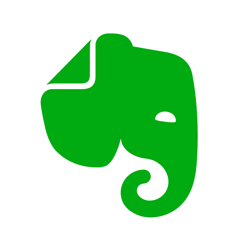
Cena: Bezmaksas
* * *
Šajā rakstā es esmu mēģinājis, lai segtu visas funkcijas Evernote, un dot padomus par to efektīvu izmantošanu, no savas pieredzes. Es ceru, ka tas bija noderīgi, lai jūs, un, ja jūs joprojām neizmanto Evernote jūsu dzīvē, jūs varēsiet to izmantot. Mēģiniet izstrādāt ieradums, lai saglabātu to visas savas piezīmes - in budeschem jūs patiešām novērtējam to, jo īpaši, ja jums ir nepieciešams, lai ātri atrastu kādu gabals jūsu pagātnes.
Esmu bijis, izmantojot Evernote, bet neuzskatu sevi jauda-user'om (par funkcijām, es zinu, bet izmantot tos novērš slinkums), tāpēc, ja jums ir kāds labs padoms vai ieteikumi - vienmēr atrakstīties komentāros (I atjauninās materiāls ar atsauci uz savu Padome).
Mums ir jautājumi, ierosinājumi vai vienkārši vēlaties dalīties? Es aicinu jūs uz diskusiju komentāriem.



